Noen ganger, for at et bilde skal se komplett ut, er det ikke nok av bare bagateller. Avrund kantene på bildet, så er utsikten helt annerledes. Det er to alternativer6 for å gi bildet litt glede i form av myke avrundede kanter, enten ved hjelp av en grafisk editor eller ved hjelp av online-tjenester.
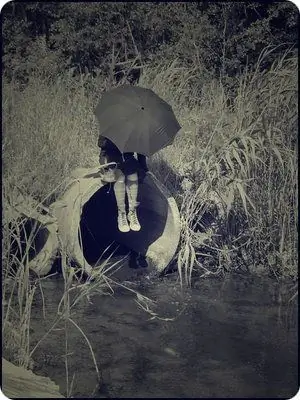
Bruksanvisning
Trinn 1
Start Adobe Photoshop og åpne bildet du vil behandle, det vil si runde kanter. Hold nede Ctrl-tasten og venstreklikk på lagbildet i lagpaletten. Alternativt kan du velge verktøyet Rectangular Selection og velge hele bildet.
Steg 2
Nå velger du "Selection - Modify - Optimize" fra menylinjen. I hjelpevinduet som åpnes, skriv ned avrundingsradiusen og klikk "Ja". Du får et utvalg med avrundede kanter.
Trinn 3
Deretter klikker du på "Rediger - Klipp" i menyen. Fjern de gjenværende hjørnene når bildet forsvinner. Klikk "Valg - alt" og deretter Slett.
Trinn 4
Når du tømmer bildet helt, velger du "Rediger - Lim inn" fra menyen eller trykker Ctrl + V. Nå har bildet ditt avrundede kanter. Lagre det i ønsket format.
Trinn 5
Hvis du vil ha uskarpe kanter, velger du bildet på samme måte og deretter Velg - Endre - Fjær. I hjelpevinduet angir du avrundingsradien. Klikk nå på "Selection - Invert" eller trykk Ctrl + Shift + I. Trykk på Slett på det resulterende valget, og fjern deretter merkingen. Lagre bildet.
Trinn 6
Også, hvis du ikke har et photoshop-program, er det online tjenester for å jobbe med bilder. Bare last opp bildet ditt til en slik tjeneste, og gå deretter gjennom et enkelt oppsett. Velg hvilke hjørner du vil avrunde, angi kvalitet og størrelse, du kan også angi fargen. Det gjenstår bare å lagre bildet og laste det ned til datamaskinen din.






